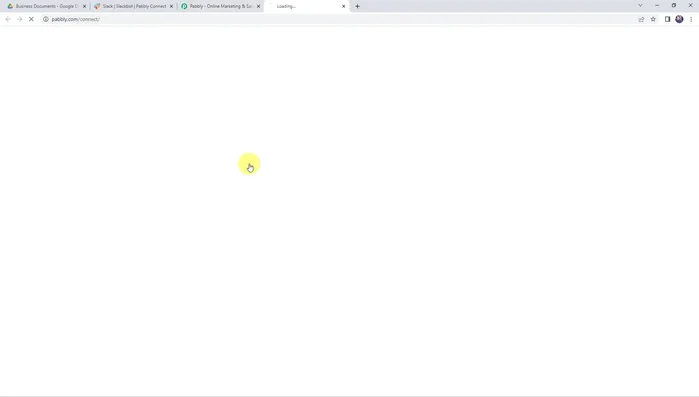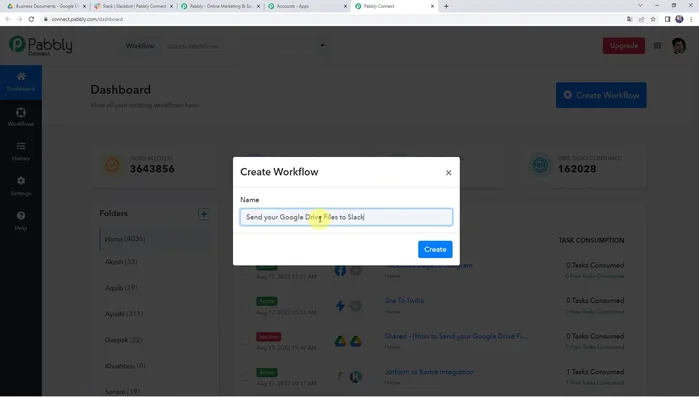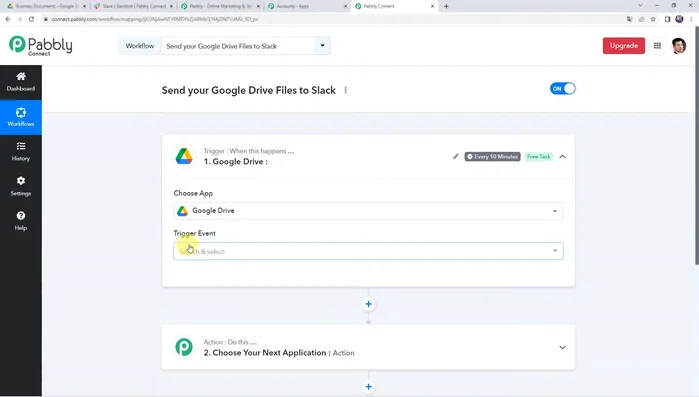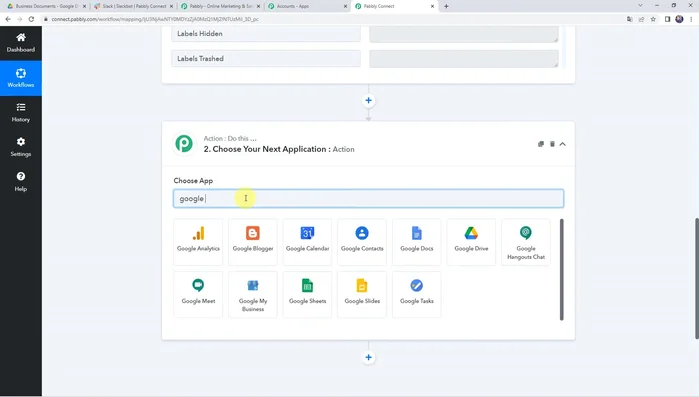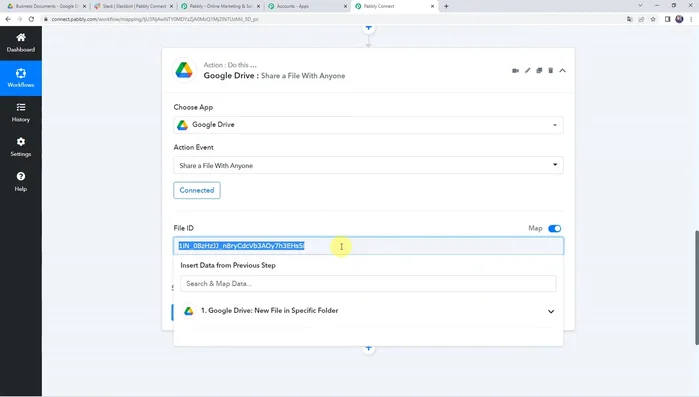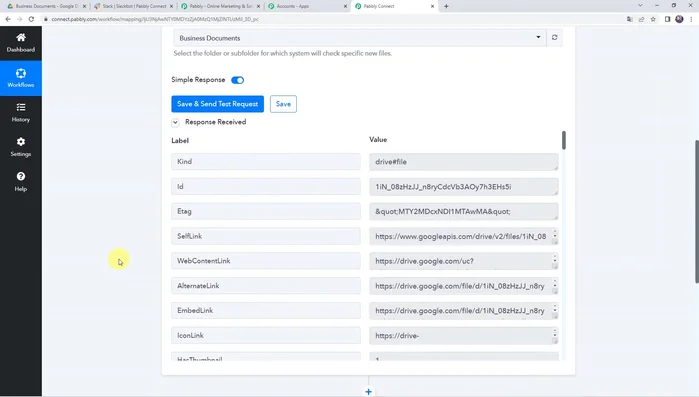Tired of manually sharing Google Drive files in Slack? This complete guide shows you how to seamlessly integrate Google Drive and Slack using Public Connect. Automate file sharing, boost team collaboration, and save valuable time. Learn how to set up the integration, customize notifications, and troubleshoot common issues. Unlock effortless file management and enhanced teamwork today!
Istruzioni Passo dopo Passo
-
Accesso a Pabbly Connect e Registrazione
- Apri il browser e digita pabbly.com. Vai alla sezione "Prodotti" e clicca su "Public Connect". Se non sei un utente registrato, clicca su "Iscriviti gratuitamente"

Accesso a Pabbly Connect e Registrazione -
Creazione del Flusso di Lavoro
- Nella dashboard di Public Connect, clicca sul segno "+" e seleziona "Crea flusso di lavoro". Assegna un nome al flusso di lavoro (es. "Invia file Google Drive a Slack") e clicca su "Crea"

Creazione del Flusso di Lavoro -
Configurazione del Trigger (Google Drive)
- Nella sezione "Attivazione", seleziona "Google Drive" come applicazione e "Nuovo file nella cartella specifica" come evento. Clicca su "Connetti", poi su "Aggiungi nuova connessione" e infine su "Connetti con Google Drive". Autorizza l'accesso a Google Drive. Seleziona la cartella specifica di Google Drive da monitorare.

Configurazione del Trigger (Google Drive) -
Configurazione dell'Azione (Condivisione Google Drive)
- Nella sezione "Azione", seleziona di nuovo "Google Drive" come applicazione e "Condividi un file con chiunque" come evento. Seleziona la connessione esistente creata al punto 3. Mappa l'ID del file ottenuto nella risposta del trigger (sezione "Mappatura" nella schermata).

Configurazione dell'Azione (Condivisione Google Drive) -
Configurazione dell'Azione (Messaggio Slack)
- Aggiungi un nuovo passaggio d'azione, selezionando "Slack" come applicazione e "Invia messaggio diretto senza immagine" come evento. Connettiti al tuo account Slack (scegliendo il tipo di token utente o bot). Autorizza l'accesso a Slack. Configura il messaggio (testo e link del file condiviso da Google Drive) e specifica l'utente o il canale Slack a cui inviare il messaggio.

Configurazione dell'Azione (Messaggio Slack) -
Test, Verifica e Salvataggio
- Fai clic su "Salva e invia richiesta di prova" per entrambi i passaggi (Google Drive e Slack). Controlla che il file sia stato correttamente condiviso su Slack. Salva il flusso di lavoro.

Test, Verifica e Salvataggio
Tips
- Il trigger di Public Connect si basa sul polling, quindi potrebbe volerci del tempo (15-20 minuti) prima che i nuovi file vengano rilevati.
- Assicurati di aver effettuato l'accesso al tuo account Slack prima di creare la connessione.
- Utilizza la sintassi Markdown per formattare il messaggio inviato a Slack.
Common Mistakes to Avoid
1. Autorizzazioni errate
Motivo: Public Connect non ha le autorizzazioni necessarie per accedere a Google Drive o Slack. Questo può derivare da impostazioni di sicurezza errate o da un'autenticazione incompleta.
Soluzione: Verificare e correggere le autorizzazioni di Public Connect per Google Drive e Slack, assicurandosi che abbia accesso completo alle cartelle e ai canali desiderati.
2. Configurazione errata dei webhook o degli script
Motivo: Gli webhook di Slack o gli script di Google Apps Script potrebbero non essere configurati correttamente, impedendo la comunicazione tra le due piattaforme.
Soluzione: Rivedere attentamente la configurazione dei webhook e degli script, assicurandosi che gli URL e le chiavi API siano corretti e che le impostazioni di trigger siano appropriate.
3. Problemi di connessione di rete
Motivo: Una connessione di rete instabile o problemi di firewall possono impedire la corretta comunicazione tra Public Connect, Google Drive e Slack.
Soluzione: Verificare la stabilità della connessione di rete e assicurarsi che il firewall non blocchi il traffico necessario tra le applicazioni.